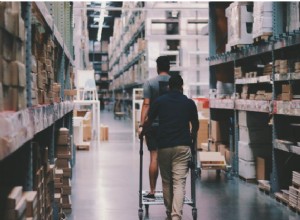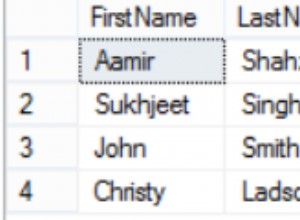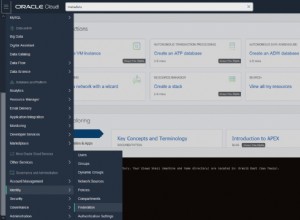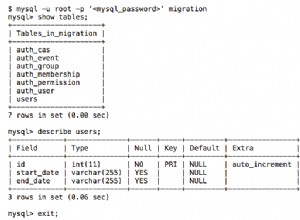Когато използвате PhpMyAdmin, е важно да имате правилните потребителски разрешения за създаване на редакции/записвания в базата данни. В противен случай недостатъчните разрешения могат да доведат до грешки като тези на снимката по-долу „#1044 – Достъпът е отказан за потребителя…[използвайки парола:ДА] ” и „#1045 – Достъпът е отказан за потребителя…[използвайки парола:ДА] “. В нашия урок ще ви покажем как да коригирате този проблем с помощта на терминала на командния ред. Да започваме!
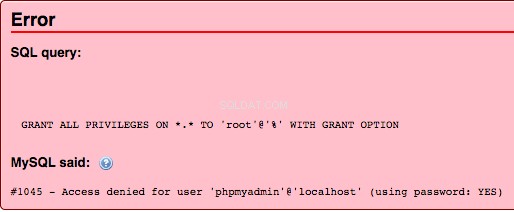
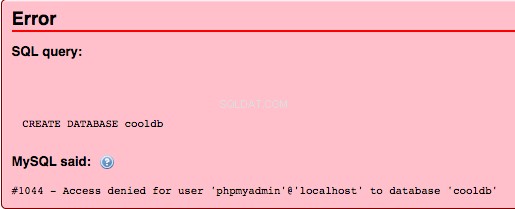
Преди полета
- Root достъп до сървъра, хостващ PhpMyAdmin
Стъпка 1: Свържете се с вашия сървър чрез SSH от терминала на вашия компютър.
Стъпка 2: Когато MariaDB беше инсталиран, беше създаден и потребител по подразбиране, за нашата инсталация на Ubuntu, тези подробности за този потребител могат да бъдат намерени на /etc/dbconfig-common/phpmyadmin.conf . Ще говорим за нашия потребител по подразбиране, phpmyadmin , и им предоставяте разрешения за създаване на база данни в PhpMyAdmin.
MySQL;
grant create on *.* to phpmyadmin@localhost;
Забележка
Като алтернатива, ако се опитвате да изтриете база данни, можете да използвате тази команда, като замените потребителското име с въпросния потребител.
UPDATE mysql.user SET Grant_priv='Y', Super_priv='Y' WHERE User='username';
FLUSH PRIVILEGES;
GRANT ALL ON *.* TO 'username'@'localhost';
Стъпка 3: Влезте в PhpMyAdmin, като отидете на http://yourhostname.com/phpmyadmin.
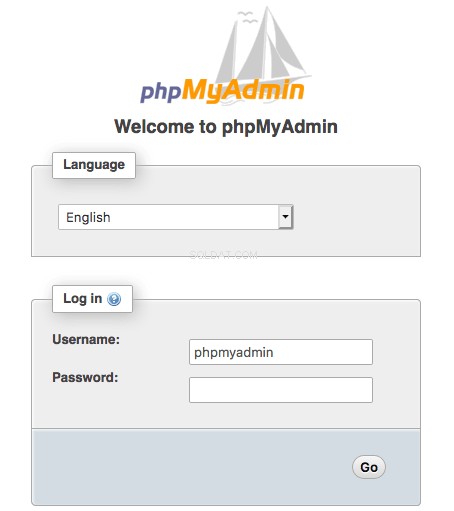
Стъпка 4: Създайте база данни в PhpMyAdmin, като изберете SQL раздел и стартиране на команда за създаване на базата данни. Поставете следната команда, като замените cooldb с името на базата данни и изберете Go .
CREATE DATABASE cooldb;
Стъпка 5: Ще разберете, че базата данни е създадена от съобщението за успех и ще се появи в лявата лента с менюта.
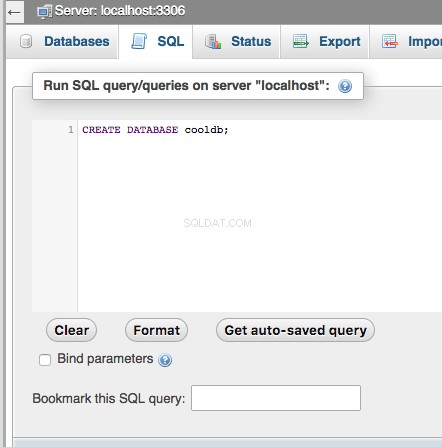
Клиентите на Liquid Web сървър получават удобството да се обаждат на нашите техници за поддръжка 24/7. Нашите техници имат богати познания и могат да помогнат при често срещани проблеми като тези, описани в тази статия. Превключете и получете денонощна поддръжка.